Εάν χρησιμοποιείτε μια GPU NVIDIA στη συσκευή σας Windows 10, υπάρχει μια μικρή πιθανότητα να παρατηρήσετε ένα μήνυμα σφάλματος στη συσκευή σας »Αυτήν τη στιγμή δεν χρησιμοποιείτε μια οθόνη που είναι συνδεδεμένη σε μια GPU NVIDIA‘. Εάν αντιμετωπίζετε αυτό το πρόβλημα, ακολουθήστε αυτές τις εύκολες διορθώσεις για να επιλύσετε το πρόβλημα.
Επιδιόρθωση 1 - Απεγκαταστήστε τους προσαρμογείς οθόνης
Μερικές φορές ένα κατεστραμμένο πρόγραμμα οδήγησης ενδέχεται να εμφανίσει αυτό το μήνυμα σφάλματος στον υπολογιστή σας.
1. Τύπος Πλήκτρο Windows + X από το πληκτρολόγιό σας.
2. Στη συνέχεια, πρέπει να κάνετε κλικ στο "Διαχειριστή της συσκευής“.

3. Στη συνέχεια, αναπτύξτε την ενότητα που ονομάζεται "Προσαρμογείς οθόνης“.
4. Μετά από αυτό, κάντε δεξί κλικ στο πρόγραμμα οδήγησης γραφικών NVIDIA. Στη συνέχεια, κάντε κλικ στο "Απεγκαταστήστε τη συσκευή“*.
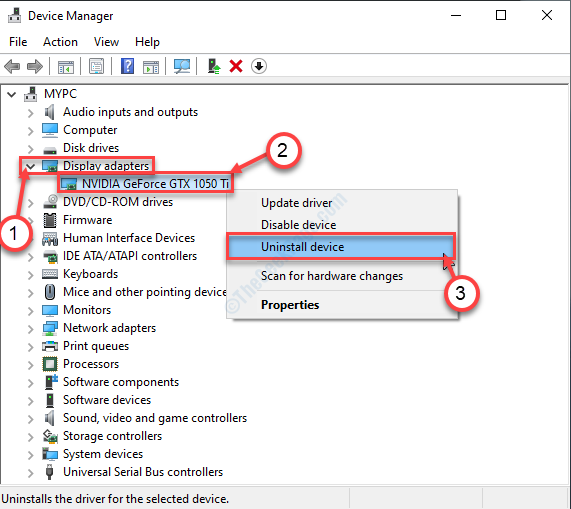
5. Σε αυτόν τον πίνακα, έλεγχος το πλαίσιο δίπλα στην επιλογή "Διαγράψτε το λογισμικό προγράμματος οδήγησης για αυτήν τη συσκευή“.
6. Εάν συναντήσετε ένα επιπλέον μήνυμα επιβεβαίωσης, κάντε κλικ στο "Κατάργηση εγκατάστασης“.

Μόλις απεγκατασταθεί το πρόγραμμα οδήγησης από το σύστημά σας, κλείστε το Διαχειριστή της συσκευής.
Επειτα, επανεκκίνηση η συσκευή σου.
*[ΣΗΜΕΙΩΣΗ- Εάν αντιμετωπίζετε αυτό το πρόβλημα σε φορητό υπολογιστή, ενδέχεται να δείτε ένα επιπλέον πρόγραμμα οδήγησης στην ενότητα "Προσαρμογέας οθόνης". Αυτό είναι το ενσωματωμένο πρόγραμμα οδήγησης γραφικών. Ακολουθήστε τα βήματα που έχουμε συζητήσει παραπάνω και απεγκαταστήστε το από τον υπολογιστή σας.
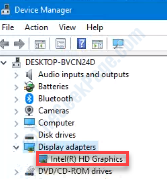
]
Εγκαταστήστε το πρόγραμμα οδήγησης NVIDIA στον υπολογιστή σας
1. Μεταβείτε στον ιστότοπο NVIDIA για λήψη του προγράμματος οδήγησης.
2. Εδώ πρέπει να επιλέξετε "Τύπος Προϊόντος“, “Σειρά προϊόντων“, “Προϊόν“, “Λειτουργικό σύστημα“, “Τύπος προγράμματος οδήγησης Windows“, “Τύπος λήψης"Σύμφωνα με τις προδιαγραφές της κάρτας γραφικών σας.
3. Για να αναζητήσετε το πιο πρόσφατο πρόγραμμα οδήγησης, κάντε κλικ στο "Αναζήτηση“.
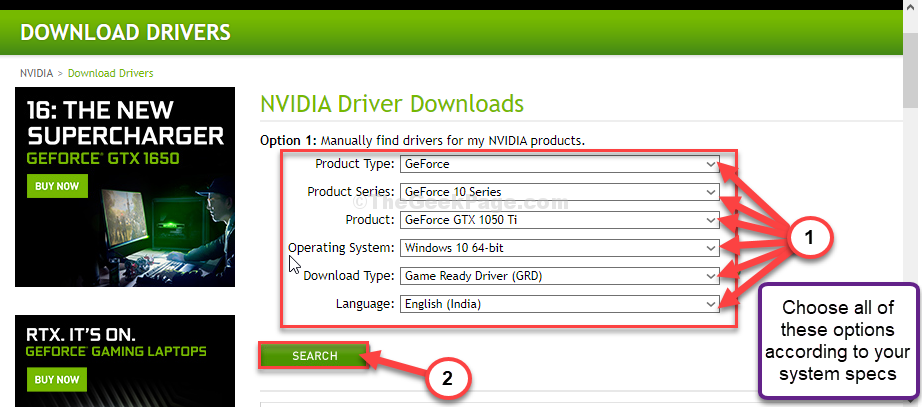
5. Στη συνέχεια, κάντε κλικ στο "ΚατεβάστεΓια να κατεβάσετε το πρόγραμμα οδήγησης.
6. Μετά τη λήψη του προγράμματος οδήγησης, μεταβείτε στη θέση λήψης, Μετά από αυτό, ρεouble-Κάντε κλικ για να ξεκινήσει η διαδικασία εγκατάστασης του προγράμματος οδήγησης.
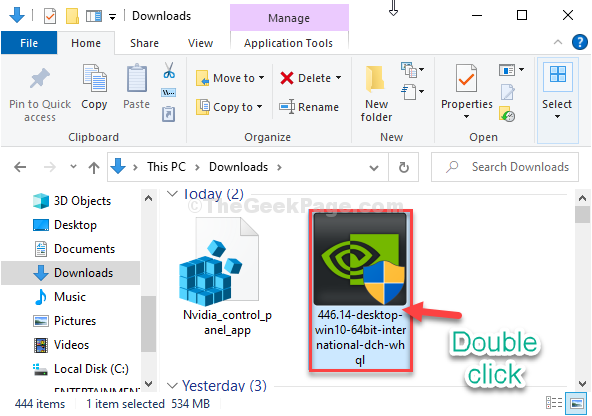
7. Κατά την εγκατάσταση του προγράμματος οδήγησης, έλεγχοςο "Εκτελέστε μια καθαρή εγκατάστασηΕπιλογή.
8. Τότε πρέπει να κάνετε κλικ στο "Επόμενο“.

Ολοκληρώστε τη διαδικασία εγκατάστασης και επανεκκίνηση μετά τον υπολογιστή σας.
ΣΗΜΕΙΩΣΗ–
Εάν έχετε απεγκαταστήσει το Γραφικά Intel HD πρόγραμμα οδήγησης από τον υπολογιστή σας, πρέπει να εγκαταστήσετε την τελευταία έκδοση του Γραφικά Intel HD οδηγός.
Μεταβείτε στις ρυθμίσεις λήψης προγράμματος οδήγησης Intel ή μεταβείτε στον ιστότοπο του κατασκευαστή του φορητού υπολογιστή σας για να πραγματοποιήσετε λήψη του πιο πρόσφατου προγράμματος οδήγησης.

Επιδιόρθωση 2 - Συνδέστε την οθόνη σας στη θύρα GPU NVIDIA
Συνδέστε την οθόνη σας στη θύρα GPU NVIDIA αντί για την ενσωματωμένη θύρα γραφικών.
1. Κλείστε τον υπολογιστή σας.
2. Κοιτάξτε την πίσω πλευρά της καμπίνας. Τώρα, πρέπει να ελέγξετε ότι η οθόνη είναι συνδεδεμένη στη θύρα GPU NVIDIA (που βρίσκεται στο κάτω μέρος της καμπίνας).
Εάν δείτε ότι το καλώδιο οθόνης είναι συνδεδεμένο με την ενσωματωμένη κάρτα γραφικών (που βρίσκεται στο μεσαίο τμήμα της καμπίνας), συνδέστε το καλώδιο στη θύρα GPU NVIDIA.
3. Επανεκκίνηση το σύστημά σας και ελέγξτε αν αυτό λειτουργεί.


